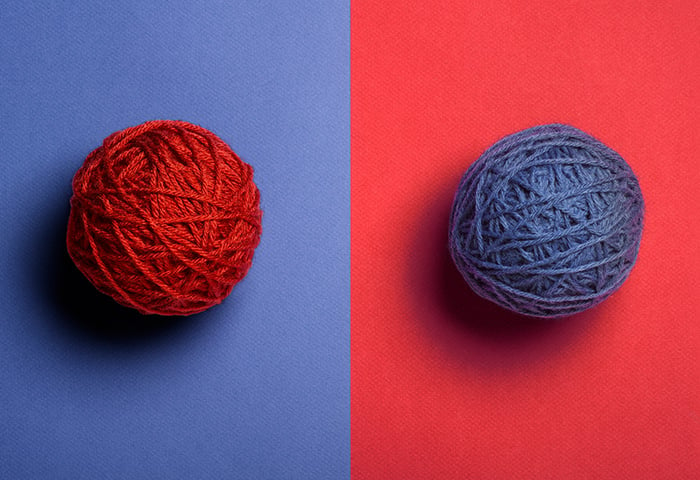Kunnen Macs geïnfecteerd raken met spyware?
Het fabeltje dat Macs geen virussen of malware kunnen krijgen, heeft nu lang genoeg geduurd. Het is tijd om dit recht te zetten. Hoewel Apple-computers een aantal handige ingebouwde beveiligingsfuncties bevatten, zijn Macs wel degelijk vatbaar voor allerlei soorten malware. Spyware is een van de meest voorkomende en gevaarlijkste vormen van schadelijke software op de Mac.
Mac-spyware is erg gevaarlijk. Het kan de vorm hebben van keyloggers waarmee alles wordt geregistreerd wat u typt. Zo worden privacygevoelige gegevens verzameld, zoals uw gebruikersnamen, wachtwoorden en creditcardnummers. Met sommige spyware kunnen schermafbeeldingen worden gemaakt of kan zelfs toegang worden gekregen tot de webcam en microfoon op uw Mac. Andere spyware lijkt meer op adware. Daarbij wordt uw Mac bestookt met advertenties terwijl u ook nog eens wordt bespioneerd.
U moet snel actie ondernemen, ongeacht het type spyware op uw computer. In dit artikel leest u hoe u spyware kunt opsporen en in een handomdraai verwijderen. In het volgende gedeelte leest u waaraan u spyware op de Mac kunt herkennen. U kunt dit gedeelte ook overslaan en meteen lezen hoe u Mac-spyware zo snel mogelijk verwijdert om de schade te beperken.
De Mac controleren op spyware
Om malware op te sporen kunt u het beste speciale software gebruiken. Spyware is ontworpen om verborgen te blijven en wordt daarom makkelijk over het hoofd gezien. Hier leest u hoe u uw Mac kunt controleren op spyware, ongeacht of u dit handmatig of met een speciaal programma wilt doen.
De Mac handmatig controleren op spyware
Let allereerst op de gebruikelijke tekenen van Mac-malware:
-
Slechte prestaties: De meeste elektronische apparaten worden na verloop van tijd steeds langzamer. Maar als de snelheid van uw Mac plotseling inzakt, kan dat duiden op malware.
-
Massa’s advertenties: Als u massa’s advertenties en pop-upberichten ziet, zelfs wanneer u niet met internet bent verbonden, kan dat komen door een adware-infectie of door een spionage-app die u ook advertenties voorschotelt.
Graaf in dat geval wat dieper. Zo controleert u uw nieuwste apps om te zien of er iets dubieus naar binnen is geglipt. Open de Finder en selecteer Programma’s in het menu aan de linkerkant. Klik op het datumsymbool en selecteer Datum van toevoegen. Uw apps worden in chronologische volgorde gesorteerd. Zo ziet u meteen wat er als laatste is toegevoegd. Controleer of alle apps legitiem zijn.
/img_01.png?width=1200&name=img_01.png)
Het zal u niet verbazen dat spyware niet “Beste spyware-app” heet. Spyware is immers zo ontworpen dat het niet wordt herkend. Als u een onbekende app ziet of een symbool met een vreemde naam, zoekt u op internet om te zien of iemand anders er problemen mee heeft gehad of om artikelen te vinden over malware met dezelfde naam.
U kunt ook Activiteitenweergave raadplegen om te zien of er verdachte processen op de achtergrond actief zijn. Open de map Programma’s, klik op Hulpprogramma’s en selecteer Activiteitenweergave.
/img_02.png?width=574&name=img_02.png) Selecteer Geheugen in Activiteitenweergave en druk op de pijl omlaag om te sorteren op basis van processen die het meeste geheugen innemen. Malware neemt vaak heel veel RAM-geheugen in.
Selecteer Geheugen in Activiteitenweergave en druk op de pijl omlaag om te sorteren op basis van processen die het meeste geheugen innemen. Malware neemt vaak heel veel RAM-geheugen in.
/img_03.png?width=801&name=img_03.png)
Nu kunt u controleren op afwijkende processen. Houd er rekening mee dat veel legitieme taken vreemde namen hebben, zoals kernel_task. U kunt onbekende namen googelen om te zien of anderen er problemen mee hebben gehad, maar let op dat u niet zomaar iets verwijdert. U zou per ongeluk iets kunnen verwijderen dat essentieel is voor de werking van uw Mac.
Veel hackers zijn slim genoeg om voor hun spyware een onopvallender plekje dan de map Programma’s uit te kiezen. Gebruik een softwareprogramma om zorgvuldig verborgen spyware te verwijderen.
Gebruik een hulpprogramma voor het verwijderen van spyware om de Mac op spyware te controleren
U kunt de verborgen spion in uw besturingssysteem niet vinden? Tijd om er een professional bij te halen. AVG AntiVirus FREE gebruikt ultramoderne, bekroonde detectietechnologie om zelfs de meest hardnekkige malware op te sporen. En de software wordt automatisch bijgewerkt. Zo bent u altijd tegen de allernieuwste dreigingen beschermd. Hieronder leest u hoe u daarmee spyware kunt opsporen op de Mac:
-
Download AVG AntiVirus FREE voor Mac:
-
Installeer de app en voer de installatie-instructies uit.
/img_04.png?width=1000&name=img_04.png)
-
Klik op Scan Mac om de scanopties te bekijken.
/img_05.png?width=1000&name=img_05.png)
-
Voer een Mac-scan uit. Als dit geen resultaat oplevert, voert u een grondige scanbewerking uit om uw computer uitvoeriger te onderzoeken. U kunt ook een bestandsscan proberen als u merkt dat bepaalde bestanden of mappen vreemd gedrag vertonen.
/img_06.png?width=1000&name=img_06.png)
-
AVG AntiVirus FREE detecteert spionagesoftware en andere malware die zich op uw computer verborgen houden.
/img_07.png?width=1000&name=img_07.png)
-
Klik op Los alles op om naar de verwijderingsstap te gaan.
Spyware verwijderen van de Mac
Met een speciaal softwareprogramma is het opsporen en verwijderen van spyware kinderspel. Maar u kunt ook handmatig van spyware afkomen. (U kunt ook omlaag schuiven voor meer informatie over de manier waarop u onze gratis software kunt gebruiken om de klus snel te klaren).
Spyware handmatig verwijderen van de Mac
U kunt een aantal stappen ondernemen om spyware handmatig te verwijderen. Denk daarbij aan het bijwerken van het besturingssysteem, het verwijderen van onlangs toegevoegde apps en het verwijderen van mogelijk schadelijke browserextensies. Zoals gezegd, spyware is geniepig. Het is daarom best mogelijk dat deze stappen niet toereikend zijn om zeer goed verborgen spionagesoftware te verwijderen. Maar het is een goed begin.
Werk het besturingssysteem bij (OS)
Werk het besturingssysteem nu bij als u niet de laatste versie van macOS hebt. Apple beschikt over een aantal ingebouwde beschermingsmechanismen tegen malware. Updates worden vaak uitgebracht om beveiligingsgaten te dichten. Het bijwerken zelf zal uw spywareprobleem niet verhelpen, maar het voorkomt wel dat hackers andere softwarekwetsbaarheden kunnen misbruiken.
-
Klik op het Apple-symbool in de linkerbovenhoek van het scherm en selecteer Over deze Mac.
-
Selecteer Software-update…
/img_08.png?width=663&name=img_08.png)
-
Voer de onderstaande stappen uit om een beschikbare update te installeren. Professionele tip: Schakel het selectievakje Werk mijn Mac automatisch bij in. Zo hoeft u nooit meer een update te missen.
/img_09.png?width=743&name=img_09.png)
-
Start uw computer opnieuw en controleer of het malwareprobleem is verholpen.
Verwijder schadelijke apps
Hierboven hebt u gelezen hoe u kunt controleren op schadelijke apps. Wanneer u spyware hebt gevonden, kunt u deze op de volgende manier van uw Mac verwijderen.
-
Klik op de schadelijke app (in de map Programma’s) en sleep deze naar de prullenmand of rechtsklik erop en kies Verplaats naar prullenmand.
/img_10.png?width=1200&name=img_10.png)
-
De app is verdwenen, maar u moet nog wel eventuele restbestanden of digitale restjes verwijderen. Open Finder en selecteer Ga naar map… in het menu Ga.
/img_11.png?width=450&name=img_11.png)
-
Typ ~/Library in de zoekbalk en klik op Ga.
/img_12.png?width=1000&name=img_12.png)
-
Zoek naar mappen en bestanden die verband houden met de app die u zojuist hebt verwijderd en sleep ze naar de Prullenmand.
/img_13.png?width=1200&name=img_13.png)
-
Vergeet niet de Prullenmand te legen.
/img_14.png?width=400&name=img_14.png)
Verwijder schadelijke browserextensies
Sommige browserextensies kunnen nuttige functies aan uw browser toevoegen, andere zijn schadelijk. Ze kunnen schadelijke software bevatten of een browserkaper activeren die uw instellingen kan wijzigen en u naar schadelijke of frauduleuze websites kan sturen.
Met sommige schadelijke browserextensies kan uw browsergeschiedenis worden bijgehouden en uw activiteiten onderschept. Het verwijderen van browserextensies kan dus een goede manier zijn om spyware van uw Mac te verwijderen.
In Safari
-
Open Safari en selecteer Voorkeuren.
/img_15.png?width=1000&name=img_15.png)
-
Kies Extensies. Kijk of u iets raars ziet. Dat kan een extensie zijn die u hebt toegevoegd rond de tijd dat uw spywareproblemen begonnen of iets onbekends dat zich naar binnen heeft gewurmd toen u niet keek.
/img_16.png?width=1710&name=img_16.png)
-
Selecteer alle verdachte extensies die u ziet en klik op Verwijder. Start Safari opnieuw op en controleer of het probleem is verholpen.
In Chrome
Hieronder leest u hoe u een Chrome-extensie verwijdert die mogelijk Mac-spyware bevat.
-
Open Chrome en klik op de drie puntjes rechtsboven. Selecteer Meer hulpprogramma’s > Extensies.
/img_17.png?width=1200&name=img_17.png)
-
Kijk nu of u iets ongebruikelijks ziet. Dat kan iets zijn dat u onlangs hebt toegevoegd of iets waarvan u zich niet eens herinnert dat u het hebt toegevoegd. Klik op Verwijder voor extensies die mogelijk verantwoordelijk zijn voor de spyware. Start Chrome opnieuw.
/img_18.png?width=1200&name=img_18.png)
Als u geen spyware hebt gevonden in uw apps of browserextensies, dient u uw verdediging tegen hackers op te schroeven met een speciaal (en gratis!) hulpprogramma voor het verwijderen van spyware.
Gratis programma voor het verwijderen van Mac-spyware
Zoals u ziet, kan het handmatig verwijderen van spyware veel tijd in beslag nemen. En er is geen garantie dat u de spyware zelf volledig kunt verwijderen. Daarom heeft ons team van softwarebeveiligingsexperts AVG AntiVirus FREE gemaakt. Onze grondige scanbewerking ontdekt en verwijdert zelfs de meest hardnekkige spyware.
Hieronder leest u hoe ons gratis programma voor het verwijderen van Mac-spyware gebruikt.
-
Download AVG AntiVirus FREE voor Mac.
-
Volg de hierboven beschreven installatie- en scaninstructies.
-
Klik, zodra de malwarescans zijn voltooid, op Los alles op.
/img_19.png?width=1000&name=img_19.png)
-
Alle verdachte bestanden worden vervolgens door AVG AntiVirus FREE in quarantaine geplaatst. Daarbij worden ze in een (volledig afgeschermde) sandbox geplaatst, zodat ze uw computer niet langer kunnen schaden. Geïnfecteerde bestanden worden daar in eerste instantie ondergebracht voor het geval u ze ooit wilt herstellen.
/img_20.png?width=1000&name=img_20.png)
-
Als u deze bestanden nooit meer nodig hebt, kunt u ze uit quarantaine verwijderen.
/img_21-2.png?width=664&name=img_21-2.png)
-
Door de quarantaine te legen zorgt u ervoor dat uw Mac vrij van spyware is.
/img_22.png?width=1000&name=img_22.png)
Dat is alles. U hebt nu een schone Mac zonder spyware! En het is veel makkelijker om AVG AntiVirus FREE te gebruiken in plaats van zelf elke centimeter van uw besturingssysteem, apps en mappen handmatig uit te kammen op zoek naar overtreders.
Staat er op uw andere apparaten ook spyware? In onze handleidingen vindt u meer informatie over het verwijderen van spyware op iPhones of het verwijderen van spionagesoftware op Android-apparaten.
Voorkomen dat er spyware op uw Mac terechtkomt
Een infectie voorkomen is altijd makkelijker dan spyware op de Mac verwijderen. Om alle soorten Mac-malware (spyware, adware, ransomware, enzovoort) te weren, is het van het allergrootste belang dat u de aanbevolen digitale procedures toepast.
-
Vermijd openbare wifi-netwerken. Onbeveiligde netwerken, zoals die in cafés of op luchthavens, maken uw internetverkeer zichtbaar voor hackers die maar al te graag een kijkje willen nemen. Vermijd activiteiten als online bankieren, winkelen of iets anders waarbij gevoelige persoonsgegevens komen kijken, tenzij u een VPN gebruikt.
-
Download alleen apps en bestanden van betrouwbare bronnen. In de Apple App Store wordt de veiligheid van apps gecontroleerd voordat ze als download beschikbaar worden gesteld. Wees voorzichtig met het downloaden van apps uit andere bronnen. En download geen illegale films of muziek via peer-to-peer-services voor het delen van bestanden. Dat is niet alleen illegaal, de bestanden kunnen ook nog eens malware bevatten.
-
Installeer een adblocker. Bij malvertising wordt schadelijke programmacode toegevoegd aan internetadvertenties. Als u op deze advertenties klikt (of soms zelfs als ze gewoon in uw scherm worden geladen), kunnen ze uw computer infecteren. Met een goede adblocker of een degelijk reclamefilter voorkomt u dat dergelijke advertenties worden geladen.
AVG AntiVirus FREE gebruikt zes beschermingslagen om schadelijke websites, gevaarlijke e-mailbijlagen en onveilige downloads te blokkeren. Het programma wordt stilletjes op de achtergrond uitgevoerd. Zo bent u wel beschermd, maar wordt u niet gestoord. AVG AntiVirus FREE wordt automatisch bijgewerkt, waardoor u zelfs tegen de allernieuwste dreigingen wordt beschermd. Download het vandaag nog voor meer gemoedsrust. Het is helemaal gratis.
/How-to-remove-spyware-from-Mac-Hero.jpg?width=1200&name=How-to-remove-spyware-from-Mac-Hero.jpg)
/img_01.png?width=1200&name=img_01.png)
/img_02.png?width=574&name=img_02.png) Selecteer Geheugen in Activiteitenweergave en druk op de pijl omlaag om te sorteren op basis van processen die het meeste geheugen innemen. Malware neemt vaak heel veel
Selecteer Geheugen in Activiteitenweergave en druk op de pijl omlaag om te sorteren op basis van processen die het meeste geheugen innemen. Malware neemt vaak heel veel /img_03.png?width=801&name=img_03.png)
/img_04.png?width=1000&name=img_04.png)
/img_05.png?width=1000&name=img_05.png)
/img_06.png?width=1000&name=img_06.png)
/img_07.png?width=1000&name=img_07.png)
/img_08.png?width=663&name=img_08.png)
/img_09.png?width=743&name=img_09.png)
/img_10.png?width=1200&name=img_10.png)
/img_11.png?width=450&name=img_11.png)
/img_12.png?width=1000&name=img_12.png)
/img_13.png?width=1200&name=img_13.png)
/img_14.png?width=400&name=img_14.png)
/img_15.png?width=1000&name=img_15.png)
/img_16.png?width=1710&name=img_16.png)
/img_17.png?width=1200&name=img_17.png)
/img_18.png?width=1200&name=img_18.png)
/img_19.png?width=1000&name=img_19.png)
/img_20.png?width=1000&name=img_20.png)
/img_21-2.png?width=664&name=img_21-2.png)
/img_22.png?width=1000&name=img_22.png)